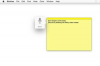Kredit Gambar: Ciaran Griffin/Lifesize/Getty Images
Adobe Creative Suite mencakup perangkat lunak khusus untuk hampir setiap aspek produksi media digital. Adobe Photoshop adalah salah satu judul perangkat lunak tertua dan paling dihormati yang dibuat oleh Adobe. Photoshop dirancang untuk menyempurnakan foto dan menggabungkan elemen fotografi dengan efek yang dihasilkan komputer untuk menciptakan gambar digital yang menakjubkan. Dalam Adobe Photoshop CS4 adalah prosesor gambar yang dirancang khusus untuk menerapkan efek dan mengubah beberapa gambar foto ke dalam format lain. Fungsi ini juga dikenal sebagai pemrosesan "batch", dan mengacu pada beberapa gambar yang dimanipulasi secara otomatis sesuai dengan pengaturan yang dimasukkan oleh pengguna.
Langkah 1
Luncurkan Adobe Photoshop CS4 dan buka gambar pertama yang ingin Anda ubah dari warna menjadi hitam putih.
Video Hari Ini
Langkah 2
Pilih "Jendela" dari menu utama, lalu pilih "Tindakan" untuk menampilkan jendela Tindakan.
Langkah 3
Klik segitiga kecil yang mengarah ke bawah di sebelah kanan tab Actions untuk menampilkan submenu Actions, lalu klik pilihan menu "New Action".
Langkah 4
Di kotak dialog Tindakan Baru, beri nama tindakan "Warna ke Skala Abu-abu" dan tekan tombol "Rekam".
Langkah 5
Pilih "Gambar," pilih "Mode" dan klik "Skala Abu-abu" dari menu utama. Klik tombol "Buang" jika kotak dialog muncul menanyakan apakah Anda ingin membuang informasi warna. Tekan ikon "Stop" di sudut kanan bawah jendela Tindakan. Tutup jendela Tindakan
Langkah 6
Pilih "File," pilih "Scripts" lalu klik "Image Processor" dari menu. Dari kotak dialog Pemroses Gambar, klik tombol "Pilih Folder" untuk memilih folder sumber yang berisi gambar foto yang ingin Anda ubah menjadi hitam putih. Jika folder berisi subfolder yang juga ingin Anda proses, centang kotak "Sertakan Semua subfolder".
Langkah 7
Pilih folder tujuan tempat Anda ingin menyimpan gambar yang dikonversi. Klik "Simpan di Lokasi yang Sama" jika Anda ingin mereka disimpan dengan folder sumber. Jika tidak, tentukan lokasi baru dengan mengklik tombol "Pilih Folder". Centang "Simpan struktur folder" jika Anda memiliki sub-folder yang ingin disimpan di folder tujuan.
Langkah 8
Pilih jenis file yang Anda inginkan untuk menyimpan gambar baru. Anda dapat memilih dari format file JPEG, PSD atau TIFF. Mencentang kotak "Ubah Ukuran agar Pas" memungkinkan semua gambar dikonversi ke ukuran yang sama. Opsi ini merupakan fitur yang nyaman untuk digunakan di halaman cetak atau web di mana gambar perlu disisipkan menggunakan ukuran yang telah diformat sebelumnya.
Langkah 9
Centang kotak "Jalankan Tindakan" di bagian Preferensi, lalu pastikan "Tindakan Default" dipilih dari menu tarik-turun. Pilih tindakan "Warna ke Skala Abu-abu" yang Anda buat di Langkah 4 dari menu tarik-turun berikutnya.
Langkah 10
Klik tombol "Jalankan" untuk memulai konversi gambar batch. Photoshop sekarang akan mengonversi semua gambar di folder sumber yang Anda tentukan menjadi gambar hitam putih. Gambar yang dikonversi ini akan ditempatkan di tujuan yang Anda pilih pada Langkah 7.